近日有html' target='_blank'>win10系統用戶反映說碰到這樣一個情況,就是打開開始菜單的時候,發現只有睡眠選項而沒有休眠選項,對于習慣使用休眠的用戶們來說很不習慣,那么要如何添加休眠選項呢?現在 小編就給大家講解一下Win10系統只有睡眠沒有休眠選項的具體添加方法吧。
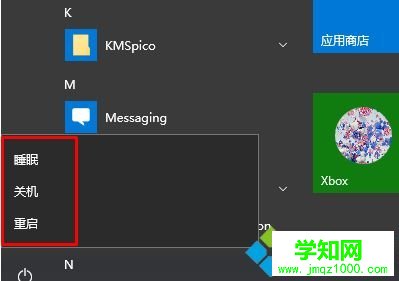
具體操作步驟如下:
1、首先我們要先進入電源管理選項。
筆記本直接找到右下角電源標志,右鍵選擇電源選項。
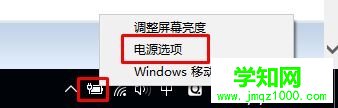
臺式機,下進入控制面板、選擇大圖標、找到電源選項。
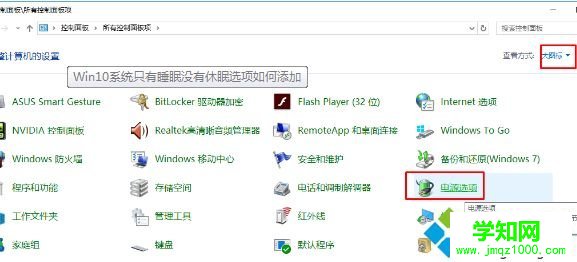
2、接下來在電源選項下右側,點擊“電源按鈕的功能”;
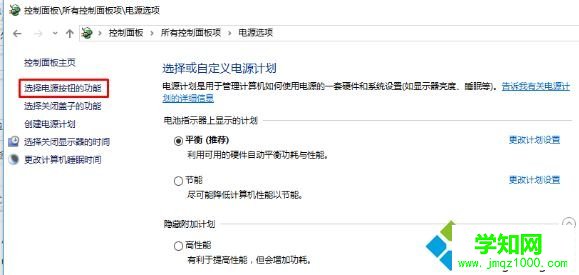
3、在下圖中我們就可以看見休眠的選項了,但是沒有勾選、所以我們在開始菜單中是看不見休眠功能的,但是下面是黑的無法勾選怎么辦?這時我們就需要點擊一下【更改當前不可用的設置】,然后就能發現休眠可以勾選了。勾選之后確認退出。
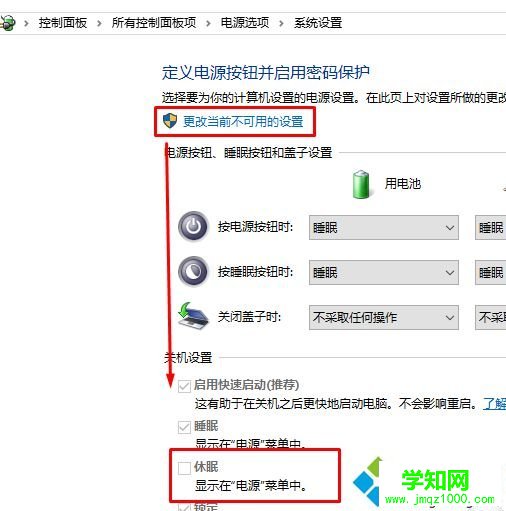
4、打開開始菜單我們就發現休眠功能又回來了。
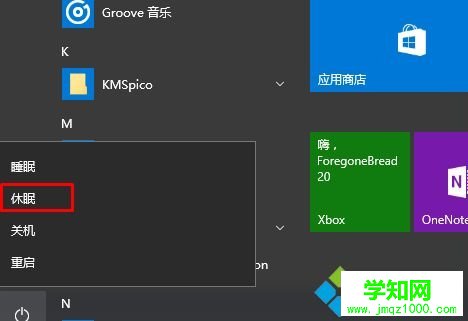
以上就是Win10系統只有睡眠沒有休眠選項如何添加的全部內容,大家可以參照上面的方法來添加休眠選項!
鄭重聲明:本文版權歸原作者所有,轉載文章僅為傳播更多信息之目的,如作者信息標記有誤,請第一時間聯系我們修改或刪除,多謝。
新聞熱點
疑難解答